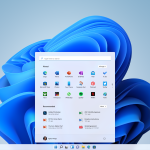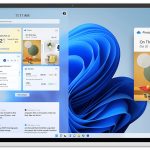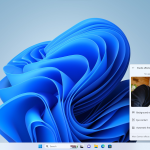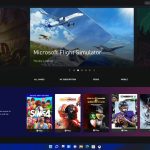تاريخ الاضافة : ديسمبر 6th, 2023
اخر تحديث : مارس 31st, 2025
رخصة الملف : مجاني
متوافق مع :
اللغات المتوفرة : الانجليزية
المزيد من Microsoft Corporation :
مُتعلقات بحث عن Windows 11
أخبار و شروحات :
ويندوز 11 نظام Windows 11
ويندوز 11 نظام Windows 11 المُطور و المُقدم من قِبل شركة Microsoft Corporation، ويُعتبر نظام تشغيل ويندوز Windows 11 هو آخر نظام أطلقته شركة مايكروسوفت من سلسلة نظام ويندوز الأحدث على الاطلاق والتي تبنت فيه شركة مايكروسوفت فكراً مُختلفاً عن الفكر السابق و التقليدي، وهو توحيد نظام التشغيل على منصات الكمبيوتر التي تعمل بأنظمتها والتي ستدعمه شركة مايكروسوفت بدورها بالتحديثات المُختلفة على النظام، لكن لا نعلم كثيراً ما اذا كانت شركة مايكروسوفت ستستمر بهذا الفكر الجديد أو لا.
وبصفة عامة فأن أنظمة التشغيل ويندوز هي أنظمة تشغيل خاصة بأجهزة الكمبيوتر، حيث يُساعدك نظام التشغيل على التحكم في موارد جهاز الكمبيوتر الخاص بك بشكل سهل يتمثل في واجههات مُختلفة، فمن خلال نظام التشغيل الموجود على جهازك تستطيع التحكم الكامل في مساحة التخزين الخاصة بالقرص الصلب لديك و أيضاً التحكم في الملفات و الصور و غيرها من الأشياء المُختلفة من خلال النوافذ.
نبذة عن ويندوز 11 نظام Windows 11 :
مع نظام التشغيل Windows 11، قامت Microsoft بتغيير نظام التشغيل المكتبي الرائد في السوق بكل جرأة، مما يمنحه مظهرًا جديدًا يتميز بشريط مهام مركزي وزوايا نوافذ مستديرة وأنسجة شفافة جديدة. على الرغم من هذا التصميم الجديد، فإن استخدام Windows 11 لا يبدو مختلفًا بشكل كبير عن استخدام Windows 10. فالعديد من التحديثات تصل إلى تعديلات سطحية بدلاً من تغييرات عميقة في قاعدة التعليمات البرمجية، ولا يزال يشغل جميع تطبيقاتك المألوفة. بعد ست سنوات من الترقيات المستمرة، فإن هذا الإصلاح الشامل لشكل ومظهر نظام تشغيل سطح المكتب الأكثر شهرة في العالم يمنح عشاق Windows شيئًا يثير حماسهم، ويحصل على جائزة اختيار المحررين.
في سبتمبر 2022، حصل Windows 11 على أول تحديث رئيسي للميزات مع تحديث 2022، المعروف أيضًا باسم الإصدار 22H2، والذي لا يزال يتم طرحه على أجهزة الكمبيوتر المؤهلة فاذا كنت لا تزال على نظام تشغيل من مايكروسوفت أقدم فيُمكنكم التعرف على الجديد في نظام ويندوز آكثر من خلال برنامج خفيف وبسيط قدمته شركة مايكروسوفت على أجهزة الكمبيوتر WhyNotWin11.
يتضمن علامات تبويب جديدة لمستكشف الملفات، وتحديثات لشريط المهام، وقائمة ابدأ، وميزات إمكانية الوصول، بالإضافة إلى إيماءات جديدة لشاشة اللمس. يوفر الإصدار 22H2 أيضًا تطبيقات جديدة، مثل محرر الفيديو ClipChamp ومسجل الصوت. تعمل ميزة الأمان الجديدة، Smart App Control، على منع تثبيت التطبيقات الضارة. إنه تحديث مطلوب، حيث أن الإصدار الأصلي عمره الآن أكثر من عام.
واجهة جديدة و مظهر آنيق يقدمه ويندوز 11
تم توجيه معظم العمل على Windows 11 نحو إعادة تصميم الواجهة بدلاً من إنشاء ميزات جديدة كليًا، وبالتالي فإن نظام التشغيل مألوف أكثر مما قد تتوقعه. إنه يستعير أفكارًا من نظام التشغيل Chrome، على الرغم من أنه لا يزال بإمكانك وضع أيقونات التطبيقات على خلفية سطح المكتب، وهو ما لا يسمح به نظام تشغيل سطح المكتب خفيف الوزن من Google.
تظل النوافذ والمهام المتعددة أكثر تقدمًا في نظام التشغيل Windows أيضًا. تحصل الواجهة على زوايا مستديرة (مثل تلك الموجودة في macOS) لجميع النوافذ، وهو ليس تغييرًا كبيرًا ولكنه يمنح نظام التشغيل مظهرًا أكثر سلاسة. يلعب نظام التصميم Fluent من Microsoft، ومادة Mica الجديدة للنظام، دورًا في إعادة التصميم. يظهر هذا المظهر شبه الشفاف في المزيد والمزيد من التطبيقات والأدوات المساعدة المضمنة. يضفي جزء كبير من التصميم الجديد لمسة ترحيبية واتساقًا على واجهة Windows، ولكن هناك بعض التغييرات في Windows 11 لست معجبًا بها، كما سترى.
مُستشكف جديد للملفات مع تطور واضح في فكرة النوافذ
لعقود من الزمن، ظل زر ابدأ في Windows موجودًا في الزاوية السفلية اليسرى من الشاشة، لذا، على الرغم من التفاصيل الصغيرة، إلا أن التعود على وجوده على الحافة اليسرى للأيقونات المركزية قد يكون أحد أكبر التعديلات التي يمكنك القيام بها تحتاج إلى إجراء. المشكلة بالنسبة لي هي أن قائمة “ابدأ” كانت دائمًا حتى الآن في نفس المكان تمامًا. الآن، إذا قمت بتشغيل المزيد من البرامج، فإنه يتحرك أكثر قليلاً إلى اليسار. كان عدم الاضطرار إلى التفكير على الإطلاق في موضع زر “ابدأ” بمثابة ميزة إضافية في إصدارات Windows التي يعود تاريخها إلى أكثر من 20 عامًا. لحسن الحظ، يتيح لك خيار محاذاة شريط المهام في الإعدادات إعادة زر البدء إلى موضعه الصحيح في الزاوية اليسرى.
أنا لست مجنونًا بشكل خاص بشريط المهام الجديد نفسه، بأزراره الأصغر حجمًا والأقل إفادة. مع نظام التشغيل Windows 10، يكون من الواضح تمامًا ما هي البرامج قيد التشغيل، حيث تكون أزرار شريط المهام لتشغيل البرامج أوسع إذا اخترت عدم دمجها في الإعدادات. في نظام التشغيل Windows 11، لا يزال بإمكانك التمرير فوق الأزرار لرؤية صورة مصغرة لنافذة التطبيق والنقر بزر الماوس الأيمن لعرض قائمة الانتقال السريع التي تعرض المستندات الحديثة أو الإجراءات الشائعة الأخرى للتطبيق. مع التحديث 22H2، يستعيد شريط المهام إمكانية السحب والإفلات، لمعالجة شكوى واحدة حول التصميم الجديد. يوفر التحديث أيضًا قائمة كاملة إذا كان لديك عدد أكبر من الرموز مما يمكن احتواؤه (انظر أدناه).
تطوير واضح في شريط المهام
تحصل قائمة “ابدأ” على إصلاح شامل في نظام التشغيل Windows 11. توجد أزرار التطبيقات المثبتة (وهي أكبر من الرموز ولكنها أصغر من مربعات نظام التشغيل Windows 10) في الجزء العلوي من اللوحة الخاصة بها. القسم الموصى به الموجود أدناه لا يعمل بشكل جيد بالنسبة لي: أفضّل الأقسام البسيطة التي تمت إضافتها مؤخرًا والأكثر استخدامًا مثل تلك الموجودة في نظام التشغيل Windows 10.
لا تزال المربعات الصغيرة الجديدة لقائمة “ابدأ” جيدة للإدخال باللمس، لكنك تفقد المعلومات في المربعات المباشرة العرض، مزعج كما يمكن أن يكون في بعض الأحيان. مشكلة أخرى أواجهها مع قائمة “ابدأ” الجديدة هي أنه من الصعب الوصول إلى عرض “جميع التطبيقات” مقارنةً بنظام التشغيل Windows 10. باستخدام هذا الإصدار من Windows، يمكنك رؤية جميع التطبيقات المثبتة بمجرد فتح قائمة “ابدأ”؛ إنها موجودة في قائمة على اليسار بينما توجد مربعات للتطبيقات المثبتة على اليمين. يضيف تحديث الإصدار 22H2 القدرة على تجميع أيقونات التطبيقات المثبتة في مجلدات وتغيير جزء الأيقونات المثبتة مقابل الأيقونات الموصى بها التي تظهر في قائمة ابدأ.
يعد File Explorer مثالاً جيدًا على المظهر الجديد لنظام التشغيل Windows 11، لا سيما عناصر التحكم المحدثة في اللوحة اليسرى وأيقونات المجلدات الملونة. لاحظ الشريط المبسط الموجود في الجزء العلوي، وهو أقل انشغالًا وتشتيتًا بكثير من مستكشف الملفات السابق. مع التحديث التالي للإصدار 22H2، يحصل File Explorer أخيرًا على علامات تبويب (انظر لقطة الشاشة أدناه) حتى تتمكن من الحصول على طرق عرض متعددة متاحة في نافذة واحدة.
مستكشف الملفات في نظام التشغيل Windows 11
يعمل الزر الجديد في مستكشف الملفات الموجود أعلى اليسار مع المجلدات أو المستندات الجديدة التي تدعمها تطبيقاتك، وتتوفر نفس خيارات العرض (القائمة والتفاصيل والأيقونات ذات الأحجام المختلفة) للملفات. توفر القائمة الكاملة خيارات ضغط الملفات وتحديدها وخصائصها، بالإضافة إلى مربع حوار خيارات المجلد القديم. أصبحت قوائم السياق التي يتم النقر عليها بزر الماوس الأيمن، والتي أصبحت أطول فأطول على مر السنين، أقصر وأكثر ذكاءً وأكثر وضوحًا في نظام التشغيل Windows 11. وهي الآن تعرض فقط الخيارات المطلوبة غالبًا، ولكن يمكنك النقر فوق “إظهار المزيد من الخيارات” لرؤية القائمة عناصر القائمة الإضافية المضافة بواسطة البرامج المثبتة.
إذا كنت تريد المزيد من الوظائف من مدير الملفات لديك، فلديك دائمًا خيار استخدام أحد بدائل File Explorer العديدة بدلاً من الأعتماد أيضاً على بعض البرامج الخارجية ES File Explorer. لكن التحديث 22H2 يضيف علامات تبويب إلى الأداة المساعدة، لذلك لا تحتاج إلى استخدام بديل إذا كان هذا هو كل ما تبحث عنه.
مميزات
- ميزات جديدة تمامًا
- الميزات القديمة لديها ترقيات
- تثبيت مجاني من نظام التشغيل Windows 10
- تحسين الأداء
- يتضمن فرق مايكروسوفت
عيوب
- متطلبات النظام الصارمة
- لن تتمكن جميع أجهزة الكمبيوتر من تشغيله
- بعض النُسخ لا تدعم ميزة السحب في الـ Taskbar لذا قد تلجأ الي الأستعانة بـ Windows 11 Drag & Drop to the Taskbar